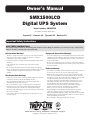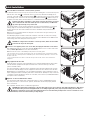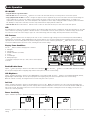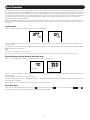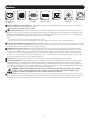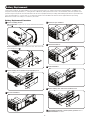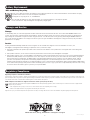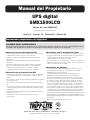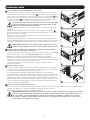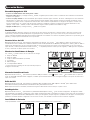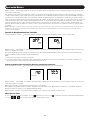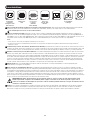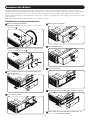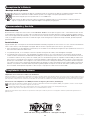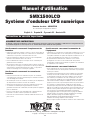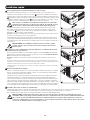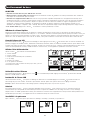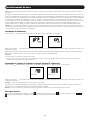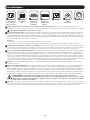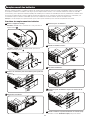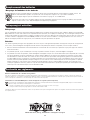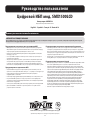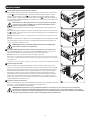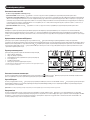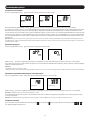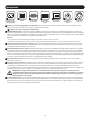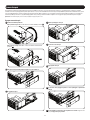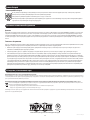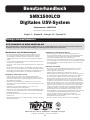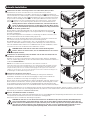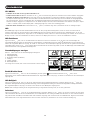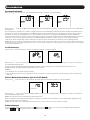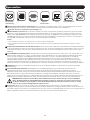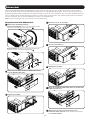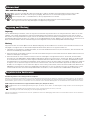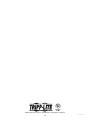Tripp Lite SMX1500LCDDigital UPS System Le manuel du propriétaire
- Catégorie
- Alimentations sans interruption (UPS)
- Taper
- Le manuel du propriétaire

1
Owner’s Manual
SMX1500LCD
Digital UPS System
Series Number: AGSM5510
Not suitable for mobile applications.
Español 8 • Français 15 • Русский 22 • Deutsch 29
1111 W. 35th Street, Chicago, IL 60609 USA • www.tripplite.com/support
Copyright © 2019 Tripp Lite. All rights reserved.
Important Safety Instructions
SAVE THESE INSTRUCTIONS
The manual contains instructions and warnings that should be followed during the installation, operation and storage of this product.
Failure to heed these warnings will void your warranty.
UPS Location Warnings
• The UPS is designed for indoor use only in a controlled environment,
away from excess moisture, temperature extremes, conductive
contaminants, dust or direct sunlight.
• For best performance, maintain an indoor temperature between 0º C
and 40º C.
• Leave adequate space around all sides of the UPS for proper
ventilation.
• Do not mount unit with its front or rear panel facing down (at any
angle). Mounting in this manner will seriously inhibit the unit’s internal
cooling, eventually causing product damage not covered under
warranty.
UPS Connection Warnings
• Connect the UPS directly to a properly grounded AC power outlet. Do
not plug the UPS into itself; this will damage the UPS.
• Do not modify the UPS plug, and do not use an adapter that
eliminates the UPS ground connection.
• Do not use extension cords to connect the UPS to an AC outlet.
• If the UPS receives power from a motor-driven AC generator, the
generator must provide clean, filtered, computer-grade output.
• The mains outlet supplying power to the UPS should be near the UPS
and easily accessible.
• To remove the UPS from the supply mains, the AC plug serves as a
disconnect device.
Equipment Connection Warnings
• Use of this equipment in life support applications where failure of this
equipment can reasonably be expected to cause the failure of the life
support equipment or to significantly affect its safety or effectiveness
is not recommended.
• Do not connect surge protectors or extension cords to the output of
the UPS. This might damage the UPS and will void the surge protector
and UPS warranties.
Battery Warnings
• The UPS does not require routine maintenance. Do not open the UPS
for any reason. There are no user-serviceable parts inside.
• Batteries can present a risk of electrical shock and burn from high
short-circuit current. Observe proper precautions. Do not dispose of
the batteries in a fire. Do not open the UPS or batteries. Do not short
or bridge the battery terminals with any object. Unplug and
turn off the UPS before performing battery replacement. Use tools
with insulated handles. There are no user-serviceable parts inside
the UPS. Battery replacement should be performed only by
authorized service personnel using the same number and type of
batteries (Sealed Lead-Acid). The batteries are recyclable.
Refer to your local codes for disposal requirements or visit
http://www.tripplite.com/support/recycling-program for recycling
information. Tripp Lite offers a complete line of UPS System
Replacement Battery Cartridges (R.B.C.).Visit Tripp Lite on the Web at
http://www.tripplite.com/products/battery-finder/ to locate the specific
replacement battery for your UPS.
• Do not attempt to add external batteries to the UPS.

2
Quick Installation
1
Place the UPS in a horizontal or vertical (tower) position.
To install the UPS in a 4-post or 2-post rack, remove the mounting hole covers from the top and
bottom sides of the UPS
A
. To install the UPS in a 4-post rack, attach the mounting ears to
each side of the UPS using the included hardware
B
. To install the UPS in a 2-post rack, attach
the mounting ears to each side of the UPS using the included hardware
C
. With the help of an
assistant (if needed), lift the UPS and attach it to a standard rack with user-supplied hardware.
Caution: If the UPS is installed in a rack, allow at least 2 cm (0.75 in.) clearance
above and below the unit. If the UPS is placed on a flat surface, do NOT stack
any other object directly on top of the unit.
The UPS will stand in a tower position without the aid of the included hardware. For increased
stability, Tripp Lite recommends attaching the included hardware as shown in diagram
D
.
In either position, the user must determine the fitness of hardware and procedures before
installation.
Note: The UPS and its included hardware are designed for use with common rack types and may not be
appropriate for all applications.
The LCD display may be rotated to match the orientation of the UPS. To rotate, first carefully
insert a small tool into the slots located on the each side of the LCD. Remove the LCD from the
UPS housing, then rotate and press it back into place.
CAUTION: To safely balance the UPS in a vertical position, make sure the LCD is
located at the top of the front panel.
2
Connect a user-supplied power cord* to the UPS, then plug the UPS into a wall outlet.**
After plugging the UPS into a wall outlet, push the ON/OFF button for one second to turn on the
UPS (see Basic Operation section for more information).
Note: The UPS will not turn on automatically in the presence of live utility power.
*The UPS system does not include an input power cord. The user-supplied power cord should have an IEC-
320 C13 connector (commonly found on detachable power cords for desktop computers) to connect to the
AC input of the UPS.
**Use an outlet that does not share a circuit with a heavy electrical load, such as an air conditioner or
refrigerator.
3
Plug equipment into the UPS.
Insert the female connectors of the detachable power cords that shipped with the UPS system
into the attached equipment’s AC inputs. Insert the male connectors into any of the UPS
system’s available outlets.
The UPS is designed to support electronic equipment only. Connected equipment will overload
the UPS if the total VA ratings for all the equipment connected to the outlets exceeds the UPS
Output Capacity. To find VA ratings, look at equipment nameplates. If the equipment is listed in
amps, multiply the number of amps by 230 volts to determine VA. (Example: 1 amp × 230 volts
= 230 VA). If unsure whether the outlets are overloaded, run a self-test (see MUTE/TEST Button
description for more information).
4
Optional – Connect Communication Cables.
The UPS includes USB and RS-232 communication ports, as well as Tel/DSL/Ethernet surge
protection jacks. These connections are optional, and the UPS will function properly without
these connections.
Not compatible with PoE (Power over Ethernet) applications.
C
B
A
D
CAUTION: The UPS must be plugged into a live AC outlet and powered on for 24 hours after initial installation to fully charge
the internal battery. Connected equipment will receive utility-supplied AC power (if present) immediately after the UPS is
plugged in and turned on, but connected equipment will not receive full battery backup in the event of a blackout or severe
brownout, unless the internal battery is fully charged.

3
Basic Operation
UPS ON/OFF
• Plug the UPS into a grounded outlet.
• Turn the UPS on: Press and hold the
MODE
button for 2 seconds. The UPS alarm will beep once briefly after 2 seconds have passed.
• Plug equipment into the UPS: Your UPS is designed to support electronic equipment only. You will overload the UPS if the total VA ratings for
all the equipment you connect to the “Battery, Surge and Noise Protected” outlets exceeds the UPS’s Output Capacity. To estimate your
equipment’s power requirements, look on the nameplate. If the equipment is listed in amps, multiply the number of amps by 230 to determine
VA, (Example: 1 amp x 230 = 230 VA). Your UPS is fully loaded when the display indicates 100% load.
• Turn the UPS off: Press and hold the
MODE
button for 2.5 seconds. The UPS alarm will beep once after 2.5 seconds have passed.
LCD
The LCD indicates a variety of UPS operational conditions. All descriptions apply when the UPS is plugged into an AC outlet and turned on. The LCD
can be rotated for easy viewing, regardless of whether the UPS is in a horizontal or vertical (“tower”) position. To rotate the display, insert a small
tool in the slots on the sides of the display to pop it out of the UPS housing; rotate the display, and snap it back into the UPS housing.
LCD Features
Tap the
MODE
button to advance from one display to the next. Use the
MUTE
button to toggle settings for Power Sensitivity Control, External Battery
Setting Control, Scroll Control, Alarm, LCD Brightness and Self-test functions. The last option displayed before navigating away from this menu
option will be the selected setting. When the preferred setting has been selected, continue by pressing the
MODE
button. If the screen is idle for 20
seconds, the LCD will return to the home screen, retaining the last selected settings.
Display Power Conditions
Use the
MODE
button to advance through power conditions.
1. Voltage In
2. Voltage Out
3. Estimated Runtime (in minutes)
4. Load %
5. Load Wattage*
6. Battery Capacity %
* Load Wattage is displayed in watts up to “999”, and then will be displayed
in Kilowatts.
Enable/Disable Alarm
Tap the
MODE
button repeatedly to advance to the LCD screen featuring the icon. Press the
MUTE
button to select ON or OFF alarm mode settings.
The last option displayed before navigating away from this menu option will be the selected setting.
LCD Brightness
Tap the
MODE
button repeatedly to advance to the LCD Brightness screen marked “LCD”. Press the
MUTE
button to select Medium Backlight (default),
High Backlight or Dim Backlight. The last option displayed before navigating away from this menu option will be the selected setting.
Note: After 2 minutes of inactivity, the backlight will revert to the Dim setting until a button is pressed.
Self-test
Tap the
MODE
button repeatedly to advance to the TEST BATT screen. Press the
MUTE
button to initiate the test. The test will last approximately 10
seconds as the UPS switches to battery to test the capacity with a load. Upon completion of the test, the screen will indicate PAS or BAD (pass or
bad) for 20 seconds, then return to the home screen. Connected equipment can remain on during the test. Do not unplug your UPS, this will
remove safe electrical grounding.
Power Sensitivity
Tap the
MODE
button repeatedly to advance to Sensitivity screen, as shown here:
Press the
MUTE
button to advance through the options. The last option displayed, before navigating away from this menu option, will be the selected
setting.
INPUT
1 2
RUNTIME
MIN
3
4
5
6

4
Basic Operation
This setting is normally set to 100%, which enables the UPS to protect against waveform distortions in its AC input. When such distortion occurs,
the UPS will normally switch to providing PWM sine wave power from its battery reserves for as long as the distortion is present. In some areas with
poor utility power or where the UPS’s input power comes from a backup generator, frequent brownouts and/or chronic waveform distortion could
cause the UPS to switch to battery too often, draining its battery reserves. You may be able to reduce how often your UPS switches to battery due
to waveform distortion or brownouts by experimenting with different settings. As the setting is reduced, the UPS becomes more tolerant of
variations in its input power’s AC waveform.
Note: When experimenting with different settings, operate connected equipment in a safe test mode so that the effect on the equipment of any waveform distortions
in the UPS’s output can be evaluated without disrupting critical operations. The experiment should last long enough to assure that all expected line conditions are
encountered.
Scroll Control
Tap the
MODE
button repeatedly to advance to the Scroll screen as shown here:
BAT T E RYEX T E RNAL
BAT T E RYEX T E RNAL
Press the
MUTE
button to advance to the next available option. The last option displayed, before navigating away from this menu option, will be the
selected setting.
This display option allows the user to select the option to automatically scroll each operating condition of the UPS (such as Input Voltage, Output
Voltage and Runtime) automatically.
Notes:
1. Each condition is displayed in 2 second intervals.
2. If a button is pressed while Scroll Mode is enabled, the scroll function will pause for 10 seconds to allow the user to manually make menu selections.
External Battery Setting Control (XL model only)
Tap the
MODE
button repeatedly to advance to the External Battery screen, as shown here:
Press the
MUTE
button to advance to the next available option. The last option displayed, before navigating away from this menu option, will be the
selected setting.
Note: The Battery Runtime calculation is based on this setting.
This feature setting allows the user to configure the UPS for use with an External Battery Pack or without an External Battery Pack. The Runtime will
be automatically reconfigured.
Note: Battery Packs cannot be daisychained. Only one Battery Pack can be attached to the UPS.
Error Messages
In the event the UPS battery requires replacement, the icon will flash, as well as the icon. If there is an overload, the , , and
icons will flash simultaneously along with a numeric read out of the load percentage.

5
Features
1
Battery Backup/
Surge Protected
Outlets
2
USB Port
3
RS-232 Serial
Port (DB9)
6
Power Sensitivity
Adjustment
4
Tel/DSL/Ethernet
Protection Jacks
7
Circuit Breaker
5
AC input
1
Battery Backup/Surge Protected Outlets: These IEC-320 C13 outlets provide both battery backup and surge protection. Plug a computer,
monitor and other critical equipment into these outlets.
Do not plug laser printers into these outlets.
2
USB Communication Port: This port connects the UPS to any computer for automatic file saves and unattended shutdown in the event of a
prolonged power failure. Use with Tripp Lite’s PowerAlert
®
Software (available as a FREE download at www.tripplite.com) and appropriate USB or
DB9 cable. A USB or DB9 cable may be included with your UPS. If the appropriate cable did not come with your UPS, any user-supplied DB9
pass-through or USB cable may then be used to connect your UPS to your computer.
Notes:
• This connection is optional. The UPS will work properly without this connection.
• The UPS system provides communication compatibility with most Windows
®
, Macintosh
®
and Linux
®
built-in power management applications.
3
Contact Closure Communication (via RS-232 Port): The RS-232 port features a contact closure communication function that can be used to
communicate with connected equipment that does not support USB or RS-232 communications. When the UPS is in Normal mode, pins 1 and 9
are bridged. When the UPS is in Backup mode, pins 1 and 8 are bridged.
4
Tel/DSL/Ethernet Protection Jacks: RJ45 jacks provide surge protection for a single telephone, fax, modem, DSL or Ethernet line. Connect
a telephone cord or Ethernet cable from the wall jack or original data source jack directly to the Tel/DSL/Ethernet jack labeled “IN.” Connect a
telephone cord or Ethernet cable from the Tel/DSL/Ethernet jack labeled “OUT” directly to equipment. The UPS system must be the first item
connected to the wall jack or original data-source jack. The UPS system must be plugged into a grounded AC outlet in order to provide surge
protection to connected equipment. Connecting equipment to these jacks is optional. The UPS will work properly without this connection. These
jacks are not compatible with PoE (Power over Ethernet) applications.
5
AC Input: This IEC-320 C14 connector accepts a user-supplied power cord with a plug appropriate for utility power outlets.
6
Power Sensitivity Dial: The default setting for the dial is full counterclockwise rotation. The default setting allows the UPS to protect against
waveform distortions in the AC input power by switching to battery power for the duration that the problem is detected. At sites supplied by
substandard utility power or generator power, chronic waveform distortion (or frequent brownouts) may cause the UPS to switch to battery too
often and drain its battery reserves. It is possible to optimize the level of protection for a particular site by experimenting with sensitivity settings.
As the dial is turned clockwise, the UPS becomes more tolerant of waveform variations.
WARNING: Equipment may malfunction when exposed to distorted AC waveforms. When experimenting with sensitivity
settings, operate connected equipment in a safe “test mode” in order to evaluate results without disrupting critical
operations. Continue testing until all expected line conditions have been encountered.
7
Circuit Breaker: If the current drawn by the equipment connected to the UPS exceeds the maximum load rating for longer than a few seconds,
the circuit breaker will activate and interrupt AC power to prevent possible damage to equipment. When the circuit breaker activates, its plunger
will pop up. Disconnect excess equipment and allow the breaker to cool for one minute before depressing the plunger to reset the breaker.

6
Battery Replacement
Under normal conditions, the original batteries in your UPS will last many years. See Safety section before replacing batteries. The batteries are
designed for hot-swap replacement (i.e., leaving the UPS in ON mode), when positioned in a tower or shelf orientation, but some qualified service
personnel may wish to put the UPS in the OFF mode and disconnect equipment before proceeding. When battery replacement is required when the
UPS is mounted within a 2 or 4-post rack, it is recommend to put the UPS in the OFF mode and disconnect equipment before proceeding.
Note: Refer to the label on the battery door for the R.B.C. part number
Battery Replacement Procedure
1
Remove mounting bracket.
Tower Installation: Lay the UPS on its side and remove the bottom
bracket
A
.
Rack Installation: Remove the UPS from the rack, then remove the
left mounting bracket
B
.
2
Remove battery door retention screw and battery door.
3
Disconnect batteries.
4
Remove/recycle* batteries.
5
Install new batteries.
6
Connect batteries.
7
Replace battery door and secure retention screw.
A
B
8
Install UPS in horizontal or vertical (tower) position. Refer to
Quick Installation for details.

7
Storage and Service
Storage
To avoid battery drain, all connected equipment should be turned off and disconnected from the UPS. Press and hold the ON/OFF button for one
second. Your UPS will be completely turned off (deactivated), and will be ready for storage. If you plan on storing your UPS for an extended period,
fully recharge the UPS batteries every three months. Plug the UPS into a live AC outlet, turn it on by pressing and holding the ON/OFF button for
one second and allow the batteries to recharge for 24 hours. If you leave your UPS batteries discharged for a long period of time, they will suffer a
permanent loss of capacity.
Service
A variety of Extended Warranty and On-Site Service Programs are also available from Tripp Lite. For more information on service, visit
www.tripplite.com/support. Before returning your product for service, follow these steps:
1. Review the installation and operation procedures in this manual to insure that the service problem does not originate from a misreading of the
instructions.
2. If the problem continues, do not contact or return the product to the dealer. Instead, visit www.tripplite.com/support.
3. If the problem requires service, visit www.tripplite.com/support and click the Product Returns link. From here you can request a Returned Material
Authorization (RMA) number, which is required for service. This simple on-line form will ask for your unit’s model and serial numbers, along with
other general purchaser information. The RMA number, along with shipping instructions will be emailed to you. Any damages (direct, indirect,
special or consequential) to the product incurred during shipment to Tripp Lite or an authorized Tripp Lite service center is not covered under
warranty. Products shipped to Tripp Lite or an authorized Tripp Lite service center must have transportation charges prepaid. Mark the RMA number
on the outside of the package. If the product is within its warranty period, enclose a copy of your sales receipt. Return the product for service using
an insured carrier to the address given to you when you request the RMA.
Regulatory Compliance
Regulatory Compliance Identification Numbers
For the purpose of regulatory compliance certifications and identification, your Tripp Lite product has been assigned a unique series number. The series number can be found on the
product nameplate label, along with all required approval markings and information. When requesting compliance information for this product, always refer to the series number. The
series number should not be confused with the marketing name or model number of the product.
WEEE Compliance Information for Tripp Lite Customers and Recyclers (European Union)
Under the Waste Electrical and Electronic Equipment (WEEE) Directive and implementing regulations, when customers buy new electrical and electronic equipment from
Tripp Lite they are entitled to:
• Send old equipment for recycling on a one-for-one, like-for-like basis (this varies depending on the country)
• Send the new equipment back for recycling when this ultimately becomes waste
Tripp Lite has a policy of continuous improvement. Specifications are subject to change without notice. Photos and illustrations may differ slightly from actual products.
1111 W. 35th Street, Chicago, IL 60609 USA • www.tripplite.com/support
Battery Replacement
*UPS and Battery Recycling
Please recycle Tripp Lite Products. The batteries used in Tripp Lite products are sealed Lead-Acid batteries. These batteries are highly
recyclable. Please refer to local codes for disposal requirements.
Call Tripp Lite for recycling info at +1.773.869.1234.
Go to the Tripp Lite Website for up-to-date information on recycling the batteries or any Tripp Lite product.
Please follow this link: http://www.tripplite.com/support/recycling-program/
19-02-251 93-38D7_RevB

8
Manual del Propietario
UPS digital
SMX1500LCD
Número de serie: AGSM5510
No apropiado para aplicaciones móviles.
English 1 • Français 15 • Русский 22 • Deutsch 29
1111 W. 35th Street, Chicago, IL 60609 EE. UU. • www.tripplite.com/support
Copyright © 2019 Tripp Lite. Todos los derechos reservados.
Instrucciones Importantes de Seguridad
CONSERVE ESTAS INSTRUCCIONES
Este manual contiene instrucciones y advertencias que deben seguirse durante la instalación, operación y almacenamiento de todos
los Sistemas UPS de Tripp Lite. La omisión en la observancia de estas advertencias puede afectar su garantía.
Advertencias para la Ubicación del UPS
• Instale su UPS en interiores, alejado de humedad o calor excesivos,
contaminantes conductores, polvo o luz solar directa.
• Para mejor desempeño, mantenga la temperatura interior entre
0º C y 40º C.
• Deje espacio adecuado alrededor del UPS para una ventilación
apropiada.
• No instale la unidad con su panel frontal o posterior viendo hacia
abajo (en cualquier ángulo). El instalar de esta manera inhibirá
seriamente el enfriamiento interno de la unidad, causando
eventualmente daño al producto no cubierto por la garantía.
Advertencias para la Conexión del UPS
• Conecte su UPS directamente a una toma de corriente de CA puesta
a tierra apropiadamente. No conecte el UPS a si mismo porque se
dañará.
• No modifique el enchufe del UPS ni emplee un adaptador que elimine
su conexión a tierra.
• No use cordones de extensión para conectar el UPS a una toma de
CA.
• Si el UPS recibe energía de un generador de CA accionado por motor,
el generador debe proporcionar una salida limpia y filtrada de grado
computadora.
• El tomacorriente que alimenta al UPS debe estar próximo al UPS y ser
fácilmente accesible.
• Para eliminar el voltaje de CA del UPS, extraiga la clavija del
tomacorrientes.
Advertencias para la Conexión del Equipo
• No se recomienda el uso de este equipo en aplicaciones de soporte
de vida en donde la falla de este equipo pueda consecuentemente
causar la falla del equipo de soporte de vida o afectar
significativamente su seguridad o efectividad.
• No conecte supresores de sobretensiones o cables de extensión a la
salida de su UPS. Esto puede dañar al UPS y afectar las garantías del
supresor de sobretensiones y del UPS.
Advertencias de la Batería
• Su UPS no requiere ningún mantenimiento de rutina. No lo abra
por ningún motivo. No hay partes en su interior que requieran
mantenimiento por parte del usuario.
•
Las baterías pueden presentar un riesgo de descarga eléctrica y
quemaduras por la alta corriente de corto circuito. Observe las
precauciones apropiadas. No deseche las baterías en un fuego. No
abra el UPS o las baterías. No ponga en corto o puentee las terminales
de la batería con objeto alguno. Desenchufe y apague el UPS antes
de ejecutar el reemplazo de la batería. Use herramientas con mangos
aislados. No hay partes dentro del UPS a las que el usuario pueda dar
servicio. El reemplazo de la batería debe realizarlo sólo personal de
servicio autorizado usando el mismo número y tipo de baterías (Plomo-
Ácido Selladas). Las baterías son reciclables. Para información sobre el
reciclado, refiérase a sus códigos locales para los requisitos de desecho
o visite http://www.tripplite.com/support/recycling-program. Tripp Lite
ofrece una línea completa de Cartuchos de Batería de Repuesto (R.B.C.)
para Sistema UPS. Visite Tripp Lite en el sitio http://www.tripplite.com/
products/battery-finder/ para determinar la batería de repuesto específica
para su UPS.
• No trate de agregar baterías externas al UPS.
MÁS DE
AÑOS

9
Instalación rápida
1
Coloque el UPS en una posición horizontal o vertical (torre).
Para instalar el UPS en un rack de 4 postes o de 2 postes, quite las tapas de los orificios de
instalación de los costados superior e inferior del UPS
A
. Para instalar el UPS en un rack de 4
postes, fije las orejas de instalación en cada lado del UPS con los accesorios incluidos
B
. Para
instalar el UPS en un rack de 2 postes, fije las orejas de instalación en cada lado del UPS con
los accesorios incluidos
C
. Con la ayuda de un asistente (si es necesario), levante el UPS y
colóquelo en un rack estándar con los accesorios suministrados por el usuario.
Precaución: Si se instala el UPS en un rack, deje al menos 2 cm de holgura arriba
y debajo de la unidad. Si se coloca el UPS sobre una superficie plana, no apile
algún otro objeto directamente sobre la unidad.
El UPS se mantendrá en posición de torre sin ayuda de los accesorios incluidos. Para mayor
estabilidad,
Tripp Lite recomienda instalar los accesorios incluidos como se muestra en el diagrama
D
.
Antes de la instalación en cualquier posición, el usuario debe determinar que los accesorios y
procedimientos sean los adecuados.
Nota: El UPS y los accesorios incluidos están diseñados para tipos comunes de racks y pueden no ser
apropiados para todas las aplicaciones.
La pantalla LCD puede girarse para coincidir con la orientación del UPS. Para girarla, primero
inserte cuidadosamente una herramienta pequeña en las ranuras ubicadas en cada costado del
LCD. Retire el LCD del gabinete del UPS, entonces gírelo y presionelo nuevamente en su sitio.
PRECAUCIÓN: Para balancear con seguridad el UPS en una posición vertical,
asegúrese de que el LCD esté colocado en la parte superior del panel frontal.
2
Conecte un cable de alimentación* suministrado por el usuario en el UPS, después
enchufe el UPS en un tomacorriente en la pared.**
Después de enchufar el UPS en una toma en la pared, oprima por un segundo el botón ON/OFF
para encender el UPS (vea la sección de Operación Básica para más información).
Nota: El UPS no encenderá automáticamente en presencia de energía activa de la red pública.
*El sistema UPS no incluye un cable de alimentación. El cable de alimentación suministrado por el usuario
debe tener un conector IEC-320 C13 (encontrado normalmente en cables de alimentación desprendibles para
computadoras de escritorio) para conectar a la entrada de CA del UPS.
**Use un tomacorriente que no comparta un circuito con una carga eléctrica pesada, como un aire
acondicionado o refrigerador.
3
Enchufe el equipo en el UPS.
Inserte los conectores hembra de los cables de alimentación desprendibles que se embarcan con
el sistema UPS en las entradas de CA de los equipos conectados. Inserte los conectores macho
en cualquiera de los tomacorrientes disponibles del sistema UPS.
El UPS está diseñado para soportar solamente equipo electrónico. El equipo conectado
sobrecargará el UPS si el valor total en VA para todo el equipo que conecte a los tomacorrientes
excede la capacidad de salida del UPS. Para localizar los valores de VA, consulte las placas de
identificación del equipo. Si el equipo está especificado en amperes, multiplique el número de
amperes por 230 volts para determinar VA. (Ejemplo: 1 amp × 230 volts = 230 VA). Si no está
seguro si las salidas están sobrecargadas, ejecute un auto-diagnóstico (para más información,
vea la descripción de Botón MUTE/TEST).
4
Opcional – Conecte los Cables de Comunicación.
El UPS incluye puertos de comunicación USB y RS-232, así como conectores con ptoección contra sobretensiones Tel / DSL / Ethernet. Estas
conexiones son opcionales y el sistema UPS trabajará correctamente sin estas conexiones.
No compatible con aplicaciones de PoE (Energía sobre la Ethernet).
PRECAUCIÓN: El UPS debe ser enchufado en un tomacorriente AC y encendido durante 24 horas después de la instalación
inicial para cargar completamente la batería interna. El equipo conectado recibirá energía de CA suministrada por la red
del servicio público (si existe) inmediatamente después de que el UPS esté enchufado y encendido, pero los equipos
conectados no recibirán respaldo completo de batería en caso de un apagón o baja de voltaje severa, a menos que la
batería interna esté completamente cargada.
C
B
A
D

10
Operación Básica
Encendido/Apagado de UPS
• Conecte el sistema UPS en una salida puesta a tierra.
• Encienda el UPS: Oprima y sostenga el botón
MODE
durante 2 segundos para encender el UPS. La alarma del UPS sonará una vez brevemente
después de 2 segundos.
• Conecte su equipo al UPS: Su UPS está diseñado para soportar solamente equipo electrónico. El UPS se sobrecargará si el valor nominal de
VA para todos los equipos que conecte a los tomacorrientes marcados “Battery, Surge and Noise Protected” (protegido por batería, contra
sobretensiones y ruido) excede la capacidad de salida del UPS. Para calcular los requerimientos de energía de sus equipos, consulte en las
placas de identificación. Si el equipo está especificado en amperes, multiplique el número de amperes por 230 para determinar los VA,
(Ejemplo: 1 amp x 230 = 230 VA). Su UPS está totalmente cargado cuando la pantalla indica 100% de carga.
• Apagado el UPS: Oprima y sostenga el botón
MODE
durante 2.5 segundos.
Pantalla LCD
La pantalla LCD indica diferentes condiciones de operación del UPS. Todas las descripciones se aplican cuando el UPS está conectado a una
salida de CA y encendido La pantalla LCD puede ser girada para mejor visualización, ya sea que el UPS esté en posición horizontal o vertical
(“torre”). Para girar la pantalla: Introduzca una pequeña herramienta en las ranuras en los lados de la pantalla y retírela de la caja del UPS; gire la
pantalla, y colóquela a presión nuevamente en la caja del UPS.
Características de LCD
Oprima brevemente el botón
MODE
para avanzar de una pantalla a la siguiente. Use el botón
MUTE
para cambiar los ajustes de las funciones de
Sensibilidad de Potencia, Calibraciones de Baterías Externas, Control de Desplazamiento de Pantallas, Autodiagnóstico, Alarma, y Brillo de LCD. La
última opción mostrada antes de que la navegación salga de esta opción de menú será el ajuste seleccionado. Cuando se ha seleccionado el
ajuste deseado, continúe oprimiendo brevemente el botón
MODE
. Si la pantalla permanece inactiva por 20 segundos, el LCD regresará a la pantalla
de inicio, reteniendo los últimos ajustes seleccionados.
Muestra las Condiciones de Energía
Use el botón
MODE
avanzar a través de las condiciones de energía.
1. Voltaje de Entrada
2. Voltaje de Salida
3.
Tiempo de Autonomía Estimado (en minutos)
4. % de Carga
5. Watts de Carga*
6. % de Capacidad de Batería
* La potencia de Carga se despliega en vatios (W) hasta 999 y después se
desplegará n kilovatios (KW).
Alarma Activada/Desactivada
Oprima brevemente el botón
MODE
para avanzar la pantalla de LCD presentando el icono . Oprima el botó
MUTE
para cambiar entre los ajustes de
modo de alarma ON o OFF (Encendido o Apagado). La última opción mostrada antes de que la navegación salga de esta opción de menú será el
ajuste seleccionado.
Brillo de LCD
Oprima brevemente el botón
MODE
para avanzar a la pantalla de Brillo de LCD marcado “LCD”. Oprima el botón
MUTE
para cambiar entre
Retroluminación Media, predeterminada, Retroiluminación Alta y Retroiluminación Tenue.
Nota: Después de 2 minutos de inactividad, la retriluminación regresará a Retroiluminación Tenue hasta que se oprima un botón.
Autodiagnóstico
Oprima brevemente el botón
MODE
para avanzar a la pantalla TEST BATT. Oprima el botón
MODE
para comenzar el diagnóstico. El diagnóstico durará
aproximadamente 10 segundos a medida que el UPS cambia a batería para probar la capacidad de la batería con una carga. Una vez terminado el
diagnóstico, la pantalla indicará PAS o BAD (Aprobado o Malo) por 20 segundos, después regresa a la pantalla inicial. El equipo conectado puede
permanecer encendido durante el diagnóstico. No desconecte su UPS, esto eliminará la conexión eléctrica a tierra de seguridad.
Sensibilidad de Potencia
Toque repetidamente el botón
MODE
para avanzar hasta la pantalla de Sensibilidad, como se muestra aquí:
INPUT
1 2
RUNTIME
MIN
3
4
5
6

11
Operación Básica
Oprima el botón
MUTE
para avanzar a través de las opciones. La última opción mostrada antes de que la navegación salga de esta opción de menú
será el ajuste seleccionado.
Este calibración está establecida normalmente al 100%, lo que permite al UPS proteger contra distorsiones de forma de onda en su entrada de
corriente alterna. Cuando ocurren dichas distorsiones, normalmente el UPS conmutará para proporcionar una onda sinusoidal PWM de energía de
sus baterías de reserva por tanto tiempo como la distorsión continúe. En algunas áreas con un suministro de energía de la red de baja calidad, o
donde la energía de entrada del UPS provenga de un generador de respaldo, las frecuentes bajas de voltaje y/o la crónica distorsión de la forma de
onda, pueden causar que el UPS conmute a alimentación por baterías con demasiada frecuencia, agotando sus baterías de reserva. Es posible
reducir la frecuencia con que su UPS conmuta a baterías debido a la distorsión de la forma de onda o a bajas de voltaje, experimentando con
diferentes ajustes. Cuando la calibración se reduce, el UPS se vuelve más tolerante a las variaciones en la forma de onda de la corriente alterna
de entrada.
Nota: Al experimentar con diferentes ajustes, opere el equipo conectado en un modo de prueba seguro, de modo que el efecto de cualquier distorsión de la forma de onda en la
salida del UPS sobre el equipo pueda evaluarse sin desestabilizar ninguna operación crítica. La prueba debe durar lo suficiente para asegurar que se encuentren todas las
condiciones de línea esperadas.
Control de Desplazamiento de Pantallas
Toque repetidamente el botón
MODE
para avanzar hasta la pantalla de desplazamiento de pantallas (Scroll), como se muestra aquí:
BAT T E RYEX T E RNAL
BAT T E RYEX T E RNAL
Oprima el botón
MUTE
para avanzar a la siguiente opción disponible. La última opción mostrada antes de que la navegación salga de esta opción de
menú será el ajuste seleccionado.
Esta opción de pantalla permite al usuario seleccionar la opción para desplazar automáticamente cada condición de operación del UPS (Como
Tensión de Entrada, Tensión de Salida y Tiempo de Operación).
Notas:
1. Cada condición es mostrada en intervalos de 2 segundos.
2. Si se oprime un botón mientras está activado el modo de desplazamiento de pantallas (Scroll), la función de desplazamiento de pantallas se detendrá por 10
segundos para permitir al usuario efectuar manualmente las selecciones de menú.
Control de Calibraciones de Baterías Externas (modelo XL solamente)
Toque repetidamente el botón
MODE
para avanzar hasta la pantalla de Batería Externa, como se muestra aquí:
Oprima el botón
MUTE
para avanzar a la siguiente opción disponible. La última opción mostrada antes de que la navegación salga de esta opción de
menú será el ajuste seleccionado.
Nota: El cálculo de tiempo de operación de la batería está basado en esta calibración.
Esta calibración de la función permite al usuario configurar el UPS para usarse con un Módulo Externo de Baterías o sin un Módulo Externo de
Baterías. El tiempo de operación se reconfigurará automáticamente.
Nota: Los módulos de baterías no se pueden encadenar en margarita. Sólo se puede conectar un módulo de baterías al UPS.
Mensajes de Error
En caso de que el UPS requiera reemplazo, el icono destellará, así como el icono . Si existe una sobrecarga, destellarán simultáneamente
los iconos , , y junto con una lectura numérica del porcentaje de carga.

12
Características
1
Tomacorrientes
Respaldados
por Batería /
Protegidos contra
Sobretensiones
2
Puerto de
Comunicación
USB
3
Comunicación
por Cierre de
Contactos
(mediante
Puerto RS-232)
6
Botón Selector
de Sensibilidad
de Energía
4
Enchufes con
Protección
para Tel / DSL /
Ethernet
7
Breaker
5
Entrada de CA
1
Tomacorrientes Respaldados por Batería / Protegidos contra Sobretensiones: Estos tomacorrientes IEC-320 C13 proporcionan respaldo
por batería y protección contra sobretensiones. Enchufe una computadora, monitor y otro equipo crítico en estos tomacorrientes.
No enchufe impresoras láser en estos tomacorrientes.
2
Puerto de Comunicación USB: Este puerto conecta el UPS a cualquier computadora para guardado automático de archivos y apagado sin
supervisión en caso de una falla prolongada de energía. Use con el Software PowerAlert® de Tripp Lite (disponible como descarga GRATUITA en
www.tripplite.com) y el cable USB o DB9 apropiado. Con su UPS puede estar incluido un cable USB o DB9. Si el cable apropiado no viene con su
UPS, puede usarse cualquier cable DB9 de paso directo o USB suministrados por el usuario para conectar a su computadora.
Notas:
• Esta conexión es opcional. El UPS trabajará correctamente sin esta conexión.
• El sistema UPS proporciona compatibilidad de comunicación con la mayoría de las aplicaciones integradas de administración de energía de Windows
®
,
Macintosh
®
y Linux
®
.
3
Comunicación por Cierre de Contactos (mediante Puerto RS-232): El puerto RS-232 cuenta con una función de comunicación por cierre de
contactos que puede usarse para comunicarse con el equipo conectado que no soporte comunicaciones por USB o RS-232. Cuando el UPS está
en modo Normal, los pines 1 y 9 están puenteados. Cuando el UPS está en modo de Respaldo por Batería, los pines 1 y 8 están puenteados.
4
Enchufes con Protección para Tel / DSL / Ethernet: Los enchufes RJ45 proporcionan protección contra sobretensiones para una sola línea de
teléfono, fax, módem, DSL o Ethernet. Conecte un cable de teléfono o cable de Ethernet desde el enchufe de la pared o enchufe de la fuente
original de datos al conector de Tel / DSL / Ethernet etiquetado “IN” [Entrada]. Conecte un cable de teléfono o cable de Ethernet desde el enchufe
de Tel / DSL / Ethernet etiquetado “OUT” [Salida] directamente al equipo. El sistema UPS debe ser el primer dispositivo conectado al enchufe de
la pared o enchufe de la fuente original de datos. El sistema UPS debe enchufarse a un tomacorrientes de CA aterrizado a fin de proporcionar
protección contra sobretensiones al equipo conectado. La conexión del equipo a estos conectores es opcional. El UPS trabajará correctamente
sin esta conexión. Estos enchufes no son compatibles con aplicaciones de PoE (Energía sobre la Ethernet).
5
Entrada de CA: Este conector IEC-320 C14 acepta un cable de alimentación con clavija suministrado por el usuario apropiado para
tomacorrientes de energía de la red pública.
6
Botón Selector de Sensibilidad de Energía: La configuración predeterminada para el botón selector es con rotación completa en sentido
opuesto al giro de las manecillas del reloj. La configuración predeterminada permite al UPS proteger contra distorsiones de la forma de onda en
la alimentación de CA cambiando a energía de la batería por la duración que se detecte el problema. Todos los sitios alimentados con energía de
la red pública o energía de generador por debajo de la norma, distorsión crónica de forma de onda (o caídas frecuentes de voltaje) pueden ser
causa de que el UPS cambie a respaldo por batería demasiado frecuentemente y agote sus reservas de batería. Es posible optimizar el nivel de
protección para un sitio en particular experimentando con ajustes de la sensibilidad. Cuando el botón selector se gira en sentido de las manecillas
del reloj, el UPS se vuelve más tolerante a las variaciones de la forma de onda.
ADVERTENCIA: El equipo puede funcionar incorrectamente cuando se expone a formas de onda distorsionadas de CA.
Cuando experimente con ajustes de sensibilidad, utilice equipos conectados en un “modo de prueba” seguro a fin de
evaluar los resultados sin interrumpir las operaciones críticas. Continúe probando hasta que se hayan encontrado todas las
condiciones esperadas de la línea.
7
Breaker: Si la corriente consumida por los equipos conectados a la UPS excede la capacidad de carga máxima por más de algunos segundos,
el breaker se activará e interrumpirá la corriente para evitar posibles daños al equipo. Cuando se active el breaker, su émbolo se extenderá.
Desconecte el equipo en exceso y permita que el breaker se enfríe por un minuto antes de oprimir el émbolo para restablecer el breaker.

13
Reemplazo de la Batería
Bajo condiciones normales, las baterías originales de su UPS durarán muchos años. Antes de reemplazar las baterías, consulte la sección de
Seguridad. Las baterías estás diseñadas para reemplazo Hot-Swap (esto es, dejando el UPS encendido), cuando esté posicionado en una orientación
de torre o repisa, pero algún personal de servicio calificado puede querer apagar el UPS y desconectar el equipo antes de proceder. Cuando se
requiera reemplazar la batería y el UPS esté instalado en un rack de 2 o 4 postes, se recomienda que el UPS se apague y se desconecten los equipos
antes de proceder.
Nota: Consulte la etiqueta en la puerta de la batería para ver el número de parte de R.B.C.
Prodedimiento de Reemplazo de la Batería
1
Retire el soporte para instalación.
Instalación en Torre: Coloque el UPS sobre su costado y retire el
soporte inferior
A
.
Instalación en Rack: Retire el UPS del rack y a continuación retire
el soporte de instalación izquierdo
B
.
2
Quite el tornillo de sujeción de la puerta de la batería y la
puerta de la batería.
3
Desconecte las baterías.
4
Retire / recicle* las baterías.
5
Instale baterías nuevas.
6
Conecte las baterías.
7
Reinstale la puerta de la batería y fije el tornillo de sujeción.
A
B
8
Instale el UPS en posición horizontal o vertical (torre). Para
detalles, consulte la Instalación Rápida.

14
Almacenamiento y Servicio
Almacenamiento
Desconecte todo el equipo de la UPS. Presione el botón CON./DESC. ON/OFF de la UPS para un segundo o más – esto desactivará la UPS. La UPS
es lista ahora para el almacenaje. Si la UPS está en el almacenaje por un período del tiempo extendido, recargue las baterías totalmente cada tres
meses. Para recargar las baterías totalmente: (1) conecta la UPS con un enchufe eléctrico, (2) prensa el botón CON./DESC. ON/OFF para un segundo
o más, (3) recarga las baterías por 24 horas. Si las baterías siguen siendo descargado por un período del tiempo extendido, perderán capacidad
permanentemente.
Servicio técnico
Tripp Lite también pone a su disposición una variedad de Garantías extendidas y Programas de servicio técnico en el sitio. Si desea más información
sobre el servicio técnico, visite www.tripplite.com/support. Antes de devolver su producto para servicio técnico, siga estos pasos:
1. Revise la instalación y los procedimientos de operación que se encuentran en este manual para asegurarse de que el problema de servicio no se
debe a una mala lectura de las instrucciones.
2. Si el problema persiste, no se comunique ni devuelva el producto al mayorista. En cambio, visite www.tripplite.com/support.
3. Si el problema exige servicio técnico, visite www.tripplite.com/support y haga clic en el enlace Devoluciones de productos. Desde aquí puede
solicitar un número de Autorización de Material Devuelto (RMA), que se necesita para el servicio técnico. En este sencillo formulario en línea se
le solicitarán los números de serie y modelo de la unidad, junto con otra información general del comprador. El número RMA y las instrucciones
para el envío se le enviarán por correo electrónico. La presente garantía no cubre ningún daño (directo, indirecto, especial o consecuencial) del
producto que ocurra durante el envío a Tripp Lite o a un centro de servicio técnico de Tripp Lite autorizado. Los productos enviados a Tripp Lite o
a un centro de servicio técnico de Tripp Lite autorizado deben tener prepagos los cargos de transporte. Escriba el número RMA en el exterior del
embalaje. Si el producto se encuentra dentro del período de garantía, adjunte una copia de su recibo de venta. Envíe el producto para servicio
técnico mediante un transportador asegurado a la dirección que se le proporcionó cuando solicitó el número RMA.
Cumplimiento de las Normas
Cumplimiento de las normas de los números de identificación
Para fines de identificación y certificación del cumplimiento de las normas, su producto Tripp Lite tiene asignado un número de serie único. Puede encontrar el número de serie en
la etiqueta de la placa de identificación del producto, junto con los símbolos de aprobación e información requeridos. Al solicitar información sobre el cumplimiento de las normas
para este producto, siempre mencione el número de serie. El número de serie no debe ser confundido con el nombre de identificación ni con el número de modelo del producto.
Información de sobre Cumplimiento de la WEEE para Clientes de Tripp Lite y Recicladores (Unión Europea)
Según la Directiva de Residuos de Aparatos Eléctricos y Electrónicos (Waste Electrical and Electronic Equipment, WEEE) y sus reglamentos, cuando los clientes compran
nuevos equipos eléctricos y electrónicos a Tripp Lite, tienen derecho a:
• Enviar equipos antiguos para reciclaje según una base de uno por uno, entre productos similares (esto varía dependiendo del país)
• Enviar el equipo nuevo de vuelta para reciclaje cuando este se convierta finalmente en desecho
Tripp Lite tiene una política de mejora continua. Las especificaciones están sujetas a cambio sin previo aviso. Las fotografías e ilustraciones pueden diferir ligeramente de los
productos reales.
1111 W. 35th Street, Chicago, IL 60609 EE. UU. • www.tripplite.com/support
Reemplazo de la Batería
*Reciclaje de UPS y Baterías
Por favor recicle los productos de Tripp Lite. Las baterías usadas en los productos de Tripp Lite son baterías selladas de Plomo-Ácido.
Estas baterías son altamente reciclables. Refiérase por favor a sus códigos locales para requerimientos de desecho.
Puede llamar a Tripp Lite para reciclar, información al +1.773.869.1234.
Puede acudir al sitio Web de Tripp Lite en busca de información actualizada sobre el reciclaje de baterías o cualquier producto de
Tripp Lite. Siga por favor este enlace: http://www.tripplite.com/support/recycling-program/
MÁS DE
AÑOS
19-02-251 93-38D7_RevB

15
Manuel d’utilisation
SMX1500LCD
Système d’onduleur UPS numérique
Numéro de série : AGSM5510
Ne convient pas aux applications mobiles.
English 1 • Español 8 • Русский 22 • Deutsch 29
1111 W. 35th Street, Chicago, IL 60609 USA • www.tripplite.com/support
Copyright © 2019 Tripp Lite. Tous droits réservés.
Instructions de sécurité importantes
CONSERVEZ CES INSTRUCTIONS
Ce manuel contient des instructions et des avertissements devant être suivis pour l’installation, l’utilisation et le rangement de tous
les onduleurs Tripp Lite. Le non-respect de ces avertissements risque d’affecter votre garantie.
Avertissements concernant l’emplacement de
l’onduleur
•
Installez votre onduleur à l’intérieur et veillez à ce qu’il ne soit pas dans un
endroit trop humide ou trop chaud, ou en contact avec des contaminants
conducteurs, de la poussière ou la lumière directe du soleil.
• Pour des performances optimales, veillez à ce que la température
intérieure soit maintenue entre 0 ºC et 40 ºC.
• Laissez suffisamment d’espace de chaque côté de l’onduleur pour
garantir une bonne ventilation.
• Ne montez pas l’unité avec son panneau avant ou arrière orienté vers
le bas (quel que soit l’angle). Le positionner de cette façon entraverait
sérieusement le refroidissement interne de l’unité, ce qui pourrait
causer des dommages non couverts par la garantie.
Avertissements concernant la connexion de
l’onduleur
• Connectez directement votre onduleur à une prise de courant CA
correctement mise à la terre. Ne branchez pas l’onduleur à lui-même,
cela endommagerait l’onduleur.
• Ne modifiez pas la fiche de l’onduleur, et n’utilisez pas un adaptateur
qui empêcherait la connexion à la terre de l’onduleur.
• N’utilisez pas de rallonge pour connecter l’onduleur à une prise CA.
• Si l’onduleur est alimenté par un générateur CA à moteur, le
générateur doit fournir un courant filtré, de haute qualité et approprié
pour les ordinateurs.
• La prise secteur utilisée pour l’alimentation de l’onduleur doit être
facilement accessible et située à proximité de l’onduleur.
• Pour retirer de la tension CA de l’onduleur, débranchez la fiche de la
prise secteur.
Avertissements concernant la connexion de
l’équipement
• L’utilisation de ce produit avec des dispositifs de maintien en vie n’est
pas recommandée dans les cas où une panne de ce produit serait
susceptible d’entraîner une panne du dispositif de maintien en vie ou
de nuire considérablement à sa sécurité ou à son efficacité.
• Ne pas brancher d’éliminateurs de surtension ou de cordons
prolongateurs à la sortie de votre onduleur UPS. Cela pourrait
endommager l’onduleur UPS et annuler les garanties de l’éliminateur
de surtensions et de l’onduleur.
Avertissements concernant la batterie
• Votre onduleur UPS ne nécessite pas d’entretien de routine. N’ouvrir
votre onduleur UPS sous aucun prétexte. L’utilisateur ne peut réparer
aucune pièce interne.
•
Les batteries peuvent présenter un risque de brûlure et de décharge
électrique en raison de courants élevés de court-circuit. Observez
les précautions d’usage. Ne jetez pas les batteries au feu. N’ouvrez
pas l’onduleur, ni les batteries. Ne court-circuitez pas et ne reliez
pas les bornes de la batterie avec un objet. Débranchez et éteignez
votre onduleur avant de remplacer la batterie. Utilisez des outils à
poignées isolées. Vous ne pouvez réparer aucune des pièces internes
de l’onduleur. Le remplacement de la batterie doit être effectué
uniquement par un professionnel de maintenance agréé utilisant des
batteries en nombre et de type identiques (scellées plomb-acide). Les
batteries sont recyclables. Respectez les règles locales relatives à la
mise au rebut ou consultez http://www.tripplite.com/support/
recycling-program pour en savoir plus sur le recyclage des batteries.
Tripp Lite propose une gamme complète de batteries de rechange
(R.B.C.). Consultez la page du site Web de Tripp Lite
http://www.tripplite.com/products/battery-finder/ pour trouver
la batterie de rechange adaptée à votre onduleur.
• Ne pas essayer d’ajouter des batteries externes à votre onduleur UPS.

16
Installation rapide
1
Placer l’onduleur dans une position horizontale ou verticale (tour).
Pour installer l’onduleur dans un bâti à 2 ou à 4 montants, retirer les couvercles des trous de
montage des côtés supérieur et inférieur de l’onduleur
A
. Pour installer l’onduleur dans un bâti à 4
montants, fixer les oreilles de montage à chaque côté de l’onduleur en utilisant la quincaillerie incluse
B
. Pour installer l’onduleur dans un bâti à 2 montants, fixer les oreilles de montage à chaque côté de
l’onduleur en utilisant la quincaillerie incluse
C
. Avec l’aide d’un assistant (le cas échéant), soulever
l’onduleur et le fixer à un bâti standard avec la quincaillerie fournie par l’utilisateur.
Mise en garde : Si l’onduleur est installé dans un bâti, laisser un espace libre
d’au moins 2 cm au-dessus et en dessous de l’appareil. Si l’onduleur est placé
sur une surface à plat, ne PAS empiler d’objets directement sur l’appareil.
L’onduleur sera logé dans une position en tour sans l’aide de la quincaillerie incluse. Pour
une stabilité accrue, Tripp Lite recommande de fixer la quincaillerie incluse comme illustré
sur le schéma
D
. Dans l’une ou l’autre position, l’utilisateur doit déterminer l’aptitude de la
quincaillerie et des procédures avant l’installation.
Remarque : L’onduleur et le matériel inclus sont conçus pour être utilisés dans des types de bâtis communs
et peuvent ne pas être appropriés pour toutes les applications.
L’écran ACL peut être pivoté pour correspondre à l’orientation de l’onduleur. Pour faire pivoter
l’écran, insérer d’abord délicatement un petit outil dans les fentes situées sur chaque côté de
l’écran ACL. Retirer l’écran ACL du boîtier de l’onduleur, puis le pivoter et appuyer dessus pour le
loger en place.
MISE EN GARDE : Pour équilibrer l’onduleur en position verticale en toute
sécurité, s’assurer que l’écran ACL se trouve dans la partie supérieure du
panneau avant.
2
Connecter un cordon d’alimentation fourni par l’utilisateur* à l’onduleur, puis brancher
l’onduleur dans une prise murale.**
Après avoir branché l’onduleur à la prise murale, appuyer sur le bouton ON/OFF (marche/arrêt)
pendant une seconde pour mettre l’onduleur sous tension (voir la section Fonctionnement de
base pour obtenir plus de renseignements).
Remarque : L’onduleur ne se mettra pas en marche automatiquement à l’application de la tension du
secteur.
*L’onduleur n’inclut pas de cordon d’alimentation d’entrée. Le cordon d’alimentation fourni par l’utilisateur
devrait avoir un connecteur IEC-320 C13 (qui se trouve généralement sur les cordons d’alimentation pour les
ordinateurs de bureau) afin de pouvoir être connecté à l’entrée CA de l’onduleur.
**Utiliser une prise qui ne partage pas un circuit avec une charge électrique élevée comme un climatiseur ou
un réfrigérateur.
3
Brancher l’équipement à l’onduleur.
Insérer les connecteurs femelles des cordons d’alimentation amovibles expédiés avec l’onduleur
dans les entrées CA de l’équipement rattaché. Insérer les connecteurs mâles dans n’importe
laquelle des sorties disponibles de l’onduleur.
L’onduleur n’est conçu que pour supporter l’équipement électronique. L’équipement raccordé
surchargera l’onduleur si la valeur VA nominale totale pour tout l’équipement branché aux
sorties excède la capacité de sortie de l’onduleur. Pour déterminer les valeurs nominales VA de
votre équipement, consulter leurs plaques signalétiques. Si la valeur est indiquée en ampères,
multiplier le nombre d’ampères par 230 pour déterminer la valeur VA. (Exemple : 1 amp × 230
volts = 230 VA). En cas de doute à savoir sir les sorties sont surchargées, effectuer un autotest
(voir la description du bouton MUTE/TEST (sourdine/test) pour obtenir plus de renseignements).
4
Facultatif – Raccorder les câbles de communication.
L’onduleur inclut des ports de communication USB et RS-232, de même que des connecteurs de protection contre les surtensions pour
téléphone/DSL/Ethernet. Ces connexions sont optionnelles et l’onduleur fonctionnera correctement sans ces connexions.
Non compatible pour les applications nécessitant l’alimentation électrique par câble Ethernet (PoE).
MISE EN GARDE : L’onduleur doit être branché dans une sortie CA sous tension et alimentée pendant 24 heures après
l’installation initiale pour charger à fond les batteries internes. L’équipement connecté recevra de l’alimentation CA fournie
par le secteur (si présente) immédiatement une fois l’onduleur branché et sous tension, mais l’équipement connecté ne
recevra pas d’alimentation de secours des batteries en cas d’une panne d’électricité ou d’une chute de tension du secteur,
à moins que les batteries internes soient chargées à fond.
C
B
A
D

17
Fonctionnement de base
On/Off UPS
• Branchez votre UPS dans une prise dûment mise à la terre.
• Mettez ensuite le système d’UPS sous tension: Pressez et maintenez le bouton
MODE
pendant 2 secondes pour démarrer l’UPS. L’alarme de
l’UPS bipera une fois brièvement après 2 secondes.
• Branchez votre équipement dans l’UPS: Votre UPS est conçue pour être compatible uniquement avec un équipement électronique. Vous
surchargerez votre UPS si le total de la valeur nominale en VA de l’ensemble de l’équipement raccordé aux « prises de protection des batteries
de secours, des surtensions et des parasites » dépasse la capacité de sortie de l’UPS. Pour connaître les exigences énergétiques de votre
équipement, consultez sa plaque signalétique. Si l’équipement est affiché en ampères, multipliez le nombre d’ampères par 230 et vous
obtiendrez la VA. (Exemple : 1 ampère × 230 = 230 VA). Votre UPS est complètement chargée lorsque l’affichage indique une charge de 100 %.
• Pour éteindre l’UPS: Appuyez sur le bouton
MODE
et maintenez-le enfoncé pendant 2,5 secondes.
Afficheur à cristaux liquides
L’afficheur à cristaux liquides indique toute une gamme de conditions opérationnelles du UPS. Toutes les descriptions des témoins lumineux
s’appliquent lorsque le UPS est branché dans une prise c.a. et en marche. L’afficheur à cristaux liquides peut être pivoté pour faciliter la vision, peu
importe si le UPS est en position horizontale ou verticale (“tour”). Pour faire pivoter l’afficheur : insérez délicatement un petit outil dans les fentes
situées sur le côté de l’afficheur pour le faire sortir de son boîtier ; faites pivoter l’afficheur et enclenchezle de nouveau dans le boîtier du UPS.
Caractéristiques de LCD
Pressez brièvement le bouton
MODE
pour passer d’un affichage à l’autre. Appuyez sur le bouton
MUTE
pour basculer entre les fonctions Sensibilité à la
puissance, Réglages de la batterie externe, Commande de défilement, d’Autotest, Alarme, et Luminosité du LCD. La dernière option affichée avant
de quitter cette option de menu sera le réglage sélectionné. Lorsque vous avez fait votre choix, continuez en pressant brièvement le bouton
MODE
. SI
l’écran est inactif pendant 20 secondes, le LCD retournera à l’écran d’accueil, en sauvegardant les paramètres sélectionnés en dernier.
Afficher l’état d’alimentation
Utilisez le bouton
MODE
pour examiner l’état d’alimentation.
1. Tension entrante
2. Tension sortante
3. Temps de fonctionnement prévu (en minutes)
4. % de charge
5. Puissance de charge*
6. % de capacité de la batterie
* La puissance de la charge est affichée en watts jusqu’à « 999 », puis sera
ensuite affichée en kilowatts.
Activer/Désactiver l’Alarme
Pressez brièvement le bouton
MODE
pour passer à l’icône
. de l’écran LCD marqué “LCD”. Appuyez sur le bouton
MUTE
pour basculer entre ON
(Marche) et la OFF (Arrêt) de l’alarme.
Luminosité de l’écran LCD
Utilisez brièvement le bouton
MODE
pour passer à l’affichage de luminosité de l’écran LCD. Appuyez sur le bouton
MUTE
pour basculer entre un
rétroéclairage moyen, élevé ou faible. La dernière option affichée avant de quitter cette option de menu sera le réglage sélectionné.
Remarque : Après 2 minutes d’inactivité, le rétroéclairage repassera en éclairage Faible jusqu’à ce qu’un bouton soit pressé.
Autotest
Pressez brièvement le bouton
MODE
passer à l’affichage TEST BATT. Pressez le bouton
MUTE
pour commencer le test. Le test durera environ 10
secondes tandis que l’UPS passera en mode batterie pour tester la capacité de sa batterie avec une charge. À la fin de ce test, l’affichage
indiquera « PAS » ou « BAD » pendant 20 secondes, puis retournera à l’écran d’accueil. L’équipement raccordé peut rester allumé pendant le test.
Ne débranchez pas votre UPS ; cela supprimerait son raccordement électrique de sécurité à la terre.
Sensibilité à la puissance
Taper le bouton
MODE
à plusieurs reprises pour avancer à l’affichage « Sensitivity » (sensitivité), tel qu’illustré ici :
INPUT
1 2
RUNTIME
MIN
3
4
5
6

18
Fonctionnement de base
Appuyer sur le bouton
MUTE
pour avancer à travers les options. La dernière option affichée avant de quitter cette option de menu sera le réglage
sélectionné.
Ce réglage est normalement établi à 100 %, cela permet à l’onduleur UPS d’assurer une protection contre les distorsions de forme d’onde à son
entrée de secteur. Quand une telle distorsion se produit, l’onduleur passera normalement sur l’alimentation d’onde sinusoïdale MID à partir de ses
réserves de batterie, aussi longtemps que durera la distorsion. Dans les régions où l’alimentation de secteur est déficiente, ou là où l’alimentation
de l’onduleur UPS provident d’une génératrice de secours, des baisses de tension fréquentes et/ou une distorsion chronique de forme d’onde
peuvent entraîner un recours trop fréquent de l’onduleur aux batteries, épuisant leurs réserves. Vous pourriez être en mesure de réduire le recours
de votre onduleur UPS aux batteries, dû à une distorsion de forme d’onde ou de baisses de tension, en essayant différents réglages pour ce
rotateur. À mesure que ce réglage est réduit, l’onduleur UPS devient plus tolérant aux variations de forme d’onde d’alimentation du secteur.
Remarque : En essayant différents réglages de ce rotateur, faire fonctionner l’équipement en mode de test sécuritaire de façon à ce que l’effet des distorsions de
forme d’onde à la sortie de l’onduleur UPS sur l’équipement puisse être évalué sans perturber les opérations critiques. Ces essais doivent durer assez longtemps pour
s’assurer de vérifier toutes les conditions de secteur attendues.
Commande de défilement
Taper le bouton
MODE
à plusieurs reprises pour avancer à l’affichage « Scroll » (défilement), tel qu’illustré ici :
BAT T E RYEX T E RNAL
BAT T E RYEX T E RNAL
Appuyer sur le bouton
MUTE
pour avancer à la prochaine option disponible. La dernière option affichée, avant de quitter cette option de menu, sera
le réglage sélectionné.
Cette option d’affichage permet à l’utilisateur de sélectionner l’option de faire défiler automatiquement chaque condition de fonctionnement du
PDU (comme la tension d’entrée, la tension de sortie et le temps d’exécution) automatiquement.
Remarque :
1. Chaque condition est affichée en intervalles de 2 secondes.
2. Si un bouton est enfoncé alors que le mode « Scroll » (défilement) est activé, la fonction de défilement fera une pause de 10 secondes afin de permettre à
l’utilisateur de faire des sélections de menu manuellement.
Commande de réglage de la batterie externe (modèle XL seulement)
Taper le bouton
MODE
à plusieurs reprises pour avancer à l’affichage « External Battery » (batterie externe), tel qu’illustré ici :
Appuyer sur le bouton
MUTE
pour avancer à la prochaine option disponible. La dernière option affichée, avant de quitter cette option de menu, sera
le réglage sélectionné.
Remarque : Le calcul du temps d’exécution de la batterie est basé sur ce réglage.
Le réglage de cette caractéristique permet à l’utilisateur de configurer le PDU à être utilisé avec un bloc de batteries externe ou sans bloc de
batteries externe. Le temps de fonctionnement sera automatiquement configuré.
Remarque : Les blocs de batteries ne peuvent pas être montés en guirlande. Seulement un bloc de batteries peut être attaché au PDU.
Messages d’erreur
Dans le cas où l’UPS devrait être remplacée, l’icône clignotera, au même titre que l’icône . En cas de surcharge, les icônes , , et
clignoteront simultanément, accompagnées d’une lecture numérique de le pourcentage de charge.

19
Caractéristiques
1
Sorties alimentées
par des batteries de
secours/protégées
contre les surtensions
2
Port de
communication
USB
3
Communication
à fermeture de
contact (via le
port RS-232)
6
Cadran de
sensibilité
d’alimentation
4
Prises de
protection pour
téléphone/DSL/
Ethernet
7
Disjoncteur
5
Entrée AC
1
Sorties alimentées par des batteries de secours/protégées contre les surtensions :
Ces sorties IEC-320 C13 fournissent à la fois
l’alimentation de secours et une protection contre les surtensions. Brancher un ordinateur, un écran et autre équipement critique dans ces sorties.
Ne pas brancher d’imprimante au laser dans ces sorties.
2
Port de communication USB : Ce port peut brancher l’onduleur à n’importe quel ordinateur pour la sauvegarde automatique de fichiers et la
commutation hors tension sans surveillance dans le cas d’une coupure de courant prolongée. Utiliser avec le logiciel PowerAlert
®
de Tripp Lite
(offert GRATUITEMENT en téléchargement à www.tripplite.com) et un câble USB ou DB9 approprié. Un câble USB ou DB9 peut être inclus avec
l’onduleur. Si la câble approprié n’est pas fourni avec l’onduleur, n’importe quel câble d’intercommunication DB9 ou USB fourni par l’utilisateur
peut alors être utilisé pour relier l’onduleur à l’ordinateur.
Remarques :
• Cette connexion est optionnelle. L’onduleur fonctionnera correctement sans cette connexion.
• L’onduleur offre la compatibilité de communication avec la plupart des applications de gestion d’alimentation intégrées Windows
®
, Macintosh
®
et Linux
®
.
3
Communication à fermeture de contact (via le port RS-232) : Le port RS-232 comporte une fonction de communication à fermeture de contact qui
peut être utilisée pour communiquer avec l’équipement connecté qui ne prend pas en charge les communications USB ou RS-232. Lorsque l’onduleur
se trouve en mode Normal, les broches 1 et 9 sont pontées. Lorsque l’onduleur se trouve en mode Secours, les broches 1 et 8 sont pontées.
4
Prises de protection pour téléphone/DSL/Ethernet : Les prises RJ45 offrent une protection contre les surtensions pour une seule ligne de téléphone,
télécopieur, modem, DSL ou Ethernet. Raccorder un cordon téléphonique ou un câble Ethernet depuis la prise murale ou la prise source des données
originale directement dans la prise pour téléphone/DSL/Ethernet étiquetée « IN » (entrée). Raccorder un cordon téléphonique ou un câble Ethernet
depuis la prise pour téléphone/DSL/Ethernet étiquetée « OUT » (sortie) directement à l’équipement. L’onduleur doit être le premier appareil raccordé à
la prise murale ou à la prise source des données originale. L’onduleur doit être branché à une sortie CA mise à la masse afin de fournir une protection
contre les surtensions à l’équipement connecté. Le branchement de l’équipement à ces prises est optionnel. L’onduleur fonctionnera correctement sans
cette connexion. Ces prises ne sont pas compatibles pour les applications nécessitant l’alimentation électrique par câble Ethernet (PoE).
5
Entrée AC : Ce connecteur IEC-320 C14 accepte un cordon d’alimentation fourni par l’utilisateur avec une fiche appropriée pour les sorties
électriques du secteur.
6
Cadran de sensibilité d’alimentation : Le paramètre par défaut pour le cadran est la rotation complète dans le sens contraire des aiguilles d’une
montre. Le paramètre par défaut permet à l’onduleur d’offrir une protection contre les distortions harmoniques en passant à l’alimentation par
batteries pendant la durée de la détection du problème. Tous les sites alimentés par le service public de qualité inférieure à la qualité standard ou
par un générateur, la distortion harmonique chronique (ou des chutes de fréquence fréquentes) peuvent amener l’onduleur à passer trop souvent en
mode batteries et épuiser les réserves des batteries. Il est possible d’optimiser le niveau de protection pour un site particulier en expérimentant avec
les réglages de la sensibilité. Lorsque le cadran est tourné dans le sens des aiguilles d’une montre, l’onduleur devient plus tolérant aux variations.
AVERTISSEMENT : L’équipement peut mal fonctionner lorsqu’il est exposé à des formes d’onde déformées. En
expérimentant avec les réglages de la sensibilité, faire fonctionner les équipements branchés en « mode de test » sécurisé
afin d’évaluer les résultats sans perturber les opérations critiques. Continuer les tests jusqu’à ce que toutes les conditions
de lignes prévues aient été rencontrées.
7
Disjoncteur : Si la charge de l’équipement connecté à l’onduleur dépasse la charge nominale maximale pendant plus de quelques secondes, le disjoncteur
se déclenchera et interrompra l’alimentation CA pour éviter les dommages. Lorsque le disjoncteur se déclenche, sa tige-poussoir se déclenchera. Débrancher
les appareils excédentaires et laisser le disjoncteur refroidir pendant une minute avant d’appuyer sur le bouton-poussoir pour rétablir le disjoncteur.

20
Remplacement des batteries
Dans des conditions normales, les batteries originales de l’onduleur dureront plusieurs années. Consulter le paragraphe relatif à la sécurité avant
de remplacer les batteries. Les batteries sont conçues pour un remplacement à chaud (c.-à-d. en laissant l’onduleur en marche en mode ON
(sous tension)), mais le personnel d’entretien qualifié peut souhaiter placer l’onduleur en mode OFF (hors tension) et débrancher le matériel avant
de procéder au remplacement. Lorsque les batteries doivent être remplacées et que l’onduleur est monté dans un bâti à 2 ou 4 montants, il est
recommandé de placer l’onduleur en mode OFF (hors tension) et débrancher le matériel avant de procéder au remplacement.
Remarque : Consulter l’étiquette sur la porte des batteries pour le numéro de pièce de référence pour la cartouche de remplacement de la batterie.
Procédure de remplacement des batteries
1
Retirer le support de montage.
Installation en tour : Placer l’onduleur sur le côté, puis retirer le
support inférieur
A
.
Installation en bâti : Retirer l’onduleur du bâti, puis retirer le
support de montage gauche
B
.
2
Retirer la vis retenant la porte des batteries, puis la porte des
batteries.
3
Débrancher les batteries.
4
Retirer/recycler* les batteries.
5
Installer les batteries neuves.
6
Raccorder les batteries.
7
Remettre la porte des batteries en place et serrer la vis de
retenue.
A
B
8
Installer l’onduleur en position horizontale ou verticale (tour).
Consulter la section Installation rapide pour plus de détails.
La page est en cours de chargement...
La page est en cours de chargement...
La page est en cours de chargement...
La page est en cours de chargement...
La page est en cours de chargement...
La page est en cours de chargement...
La page est en cours de chargement...
La page est en cours de chargement...
La page est en cours de chargement...
La page est en cours de chargement...
La page est en cours de chargement...
La page est en cours de chargement...
La page est en cours de chargement...
La page est en cours de chargement...
La page est en cours de chargement...
La page est en cours de chargement...
-
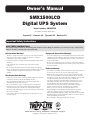 1
1
-
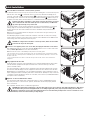 2
2
-
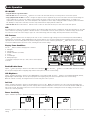 3
3
-
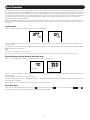 4
4
-
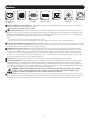 5
5
-
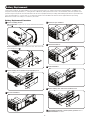 6
6
-
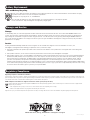 7
7
-
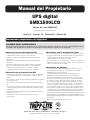 8
8
-
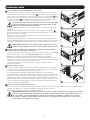 9
9
-
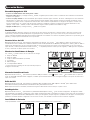 10
10
-
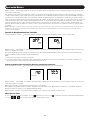 11
11
-
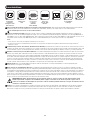 12
12
-
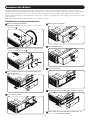 13
13
-
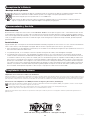 14
14
-
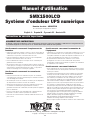 15
15
-
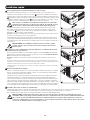 16
16
-
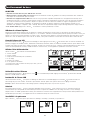 17
17
-
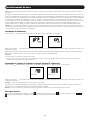 18
18
-
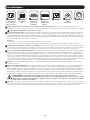 19
19
-
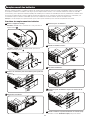 20
20
-
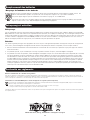 21
21
-
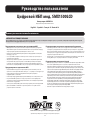 22
22
-
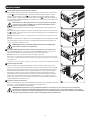 23
23
-
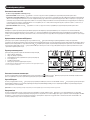 24
24
-
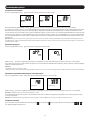 25
25
-
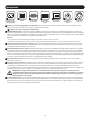 26
26
-
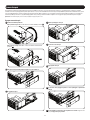 27
27
-
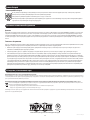 28
28
-
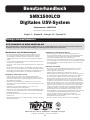 29
29
-
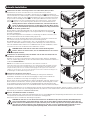 30
30
-
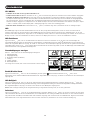 31
31
-
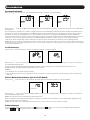 32
32
-
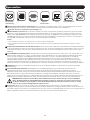 33
33
-
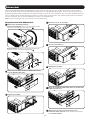 34
34
-
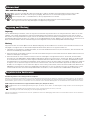 35
35
-
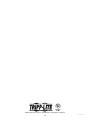 36
36
Tripp Lite SMX1500LCDDigital UPS System Le manuel du propriétaire
- Catégorie
- Alimentations sans interruption (UPS)
- Taper
- Le manuel du propriétaire
dans d''autres langues
Documents connexes
-
Tripp Lite SmartPro® LCD UPS Systems Le manuel du propriétaire
-
Tripp Lite SMC15002URM Manuel utilisateur
-
Tripp Lite SmartPro® LCD UPS Systems Le manuel du propriétaire
-
Tripp Lite SMART1500LCDXL Manuel utilisateur
-
Tripp Lite SMX1500LCD Digital UPS System 9336F1 Le manuel du propriétaire
-
Tripp Lite SMX1500LCD Digital UPS System 9336F1 Le manuel du propriétaire
-
Tripp Lite SmartPro SMC15002URM Le manuel du propriétaire
-
Tripp Lite SmartPro 2U Rackmount UPS Manuel utilisateur
-
Tripp Lite SmartPro 2U Rackmount UPS Le manuel du propriétaire
-
Tripp Lite SmartPro 2U Rackmount UPS Le manuel du propriétaire